ー演习(Python+PyGame)
- 格式:pdf
- 大小:686.37 KB
- 文档页数:20

python实例:利⽤pygame实现⼩游戏“飞机⼤战”0、程序代码代码1:1import random2import pygame34# 屏幕⼤⼩的常量5 SCREEN_RECT = pygame.Rect(0, 0, 480, 700)6# 刷新的帧率7 FRAME_PER_SEC = 608# 创建敌机的定时器常量9 CREATE_ENEMY_EVENT = EREVENT10# 英雄发射⼦弹事件11 HERO_FIRE_EVENT = EREVENT+112#⼦弹速度13 BULLET_SPEED = -2.5141516class GameSprite(pygame.sprite.Sprite):17""""飞机⼤战游戏精灵"""1819def__init__(self, image_name, speed = 1):20# 调⽤⽗亲的初始化⽅法21 super().__init__()22# 定义对象的属性23 self.image = pygame.image.load(image_name)24 self.rect = self.image.get_rect()25 self.speed = speed2627def update(self):28#在屏幕的垂直⽅向上移动29 self.rect.y += self.speed303132class Background(GameSprite):33""""游戏背景精灵"""3435def__init__(self, is_alt = False):36# 1.调⽤⽗类构造⽅法37 super().__init__("./images/background.png")38# 2.判断是否与前图像循环重合,若否,则需重新设置初始位置39if is_alt:40 self.rect.y = -self.rect.height414243def update(self):44# 1.调⽤⽗类的⽅法,,,注意super后⾯要加括号!!!45 super().update()46# 2.判断是否移出屏幕47if self.rect.y >= SCREEN_RECT.height:48 self.rect.y = -self.rect.height495051class Enemy(GameSprite):52""""敌机精灵"""5354def__init__(self):55# 1.调⽤⽗类⽅法,创建敌机精灵56 super().__init__("./images/enemy1.png")57# 2. 指定敌机的初始随机速度 1-2-358 self.speed = random.randint(1,3)59# 3.指定敌机的初始随机位置60 self.rect.bottom = 06162 max_x = SCREEN_RECT.width - self.rect.width63 self.rect.x = random.randint(0, max_x)646566def update(self):6768# 1.调⽤⽗类⽅法,保持垂直⽅向的飞⾏69 super().update()70# 2.判断是否⾮出屏幕,如果是,需要从精灵组删除敌机71if self.rect.y >= SCREEN_RECT.height:72#print("飞出屏幕,需要从精灵组删除...")73# kill⽅法可以将精灵从精灵组中移除74 self.kill()7576def__del__(self):77#print("敌机挂了%s" %self.rect)78pass798081class Hero(GameSprite):82"""英雄精灵"""8384def__init__(self):85# 1.调⽤⽗类⽅法,设置image和speed86 super().__init__("./images/me1.png", speed = 0)87 self.speed1 = 088# 2.设置英雄的初始位置89 self.rect.centerx = SCREEN_RECT.centerx90 self.rect.bottom = SCREEN_RECT.bottom - 10091# 3.创建⼦弹精灵组92 self.bullets = pygame.sprite.Group()9394def update(self):95#(错误的判断句,会导致⼀旦出界就很难再恢复回来)if 0 <= self.rect.x <= SCREEN_RECT.width - self.rect.width: 96 self.rect.x += self.speed97if self.rect.x < 0:98 self.rect.x = 099elif self.rect.right > SCREEN_RECT.width:100 self.rect.right = SCREEN_RECT.width101102 self.rect.y += self.speed1103if self.rect.y < 0:104 self.rect.y = 0105elif self.rect.bottom > SCREEN_RECT.height:106 self.rect.bottom = SCREEN_RECT.height107108109def fire(self):110#print("发射⼦弹")111# 1.创建⼦弹精灵112 bullet = Bullet()113# 2.设置精灵位置114 bullet.rect.bottom = self.rect.y115 bullet.rect.centerx = self.rect.centerx116# 3.将精灵添加到精灵组117 self.bullets.add(bullet)118119120class Bullet(GameSprite):121""""⼦弹精灵"""122123def__init__(self):124# 调⽤⽗类⽅法125 super().__init__("./images/bullet1.png", BULLET_SPEED)126127def update(self):128 super().update()129if self.rect.bottom < 0:130 self.kill()131132def__del__(self):133#print("⼦弹被销毁")134passView Code代码2:1from plane_sprites import *2# 游戏主程序34class PlaneGame(object):5""""飞机⼤战主游戏"""67def__init__(self):8print("游戏初始化")910# 1.创建游戏的窗⼝11 self.screen = pygame.display.set_mode(SCREEN_RECT.size)12# 2.创建游戏的时钟13 self.clock = pygame.time.Clock()14# 3.调⽤私有⽅法,精灵和精灵组的创建15 self.__create_sprites()16# 4.设置定时器事件——创建敌机 1s17 pygame.time.set_timer(CREATE_ENEMY_EVENT,1000)18 pygame.time.set_timer(HERO_FIRE_EVENT, 300)1920def__create_sprites(self):21# 创建背景精灵和精灵组22 bg1 = Background()23 bg2 = Background(True)24 self.back_group = pygame.sprite.Group(bg1, bg2)25# 创建敌机精灵26 self.enemy_group = pygame.sprite.Group()27# 创建英雄精灵28 self.hero = Hero()29 self.hero_group = pygame.sprite.Group(self.hero)303132def start_game(self):33print("游戏开始...")3435while True:36# 1.设置刷新帧率37 self.clock.tick(FRAME_PER_SEC)38# 2.事件监听39 self.__event_handler()40# 3.碰撞检测41 self.__check_collide()42# 4.更新/绘制精灵组43 self.__update_sprites()44# 5.更新显⽰45 pygame.display.update()464748def__event_handler(self):49for event in pygame.event.get():50#判断是否退出游戏51if event.type == pygame.QUIT:52 PlaneGame.__game_over()53elif event.type == CREATE_ENEMY_EVENT:54#print("敌机出现。

pygame教程介绍pygame的教程Pygame是一种用于开发2D游戏和多媒体应用程序的Python 库。
它提供了易于使用的API,可以帮助开发人员创建具有图形、音频和交互功能的游戏。
安装Pygame首先,需要确保已经安装了Python。
然后,可以通过运行以下命令安装Pygame:```pip install pygame```图形界面Pygame使用窗口来显示游戏画面。
可以通过创建一个窗口对象来实现:```pythonimport pygame# 初始化pygamepygame.init()# 创建一个窗口window = pygame.display.set_mode((800, 600))# 游戏循环running = Truewhile running:for event in pygame.event.get():if event.type == pygame.QUIT:running = False# 退出pygamepygame.quit()```这段代码创建了一个800x600像素的窗口,并在游戏循环中监听窗口关闭事件。
当接收到关闭事件时,退出游戏循环。
渲染图形Pygame提供了渲染图形的功能。
可以使用以下代码将矩形绘制到窗口上:```pythonimport pygame# 初始化pygamepygame.init()# 创建一个窗口window = pygame.display.set_mode((800, 600))# 设置颜色RED = (255, 0, 0)# 游戏循环running = Truewhile running:for event in pygame.event.get():if event.type == pygame.QUIT:running = False# 渲染矩形pygame.draw.rect(window, RED, (100, 100, 200, 100))# 刷新窗口pygame.display.flip()# 退出pygamepygame.quit()```这段代码将会在窗口上绘制一个红色的矩形,并在游戏循环中不断刷新窗口以显示矩形。

Pygame是一个流行的Python库,用于开发2D游戏和交互式应用程序。
它提供了一组功能强大的函数,使开发者能够轻松地创建图形界面。
在本文中,我们将介绍Pygame中常用的一些函数及其基础用法。
1.导入Pygame库要使用Pygame,首先需要导入它。
在文档的开头,我们通常会介绍如何导入Pygame库。
以下是导入Pygame库的示例代码:```pythonimportpygame```2.初始化Pygame在开始使用Pygame之前,我们需要初始化Pygame库。
初始化过程通常包括设置窗口大小、颜色等。
以下是初始化Pygame的示例代码:```pythonpygame.init()screen=pygame.display.set_mode((800,600))```接下来,我们将介绍一些常用的Pygame函数及其基础用法。
这些函数包括:*`pygame.display.set_mode`:设置图形显示模式。
该函数接受一个元组,其中包含窗口的宽度和高度。
例如,`pygame.display.set_mode((800,600))`将创建一个800像素宽、600像素高的窗口。
*`pygame.Rect`:用于表示矩形区域的类。
可以使用该类创建矩形对象,并对其进行各种操作,如移动、缩放等。
例如,创建一个矩形对象并将其移动到(50,50)位置的示例代码如下:```pythonrect=pygame.Rect(50,50,50,50)rect.move_ip(10,10)```*`pygame.Surface`:表示图像表面,是绘制图像的基础对象。
可以使用该对象绘制图像、文本等。
例如,绘制一个红色矩形的示例代码如下:```pythonsurface=pygame.Surface([50,50])surface.fill((255,0,0))#设置填充颜色为红色screen.blit(surface,(250,250))#将表面绘制到屏幕上指定位置```*`pygame.font.Font`:用于加载字体文件并创建字体对象。
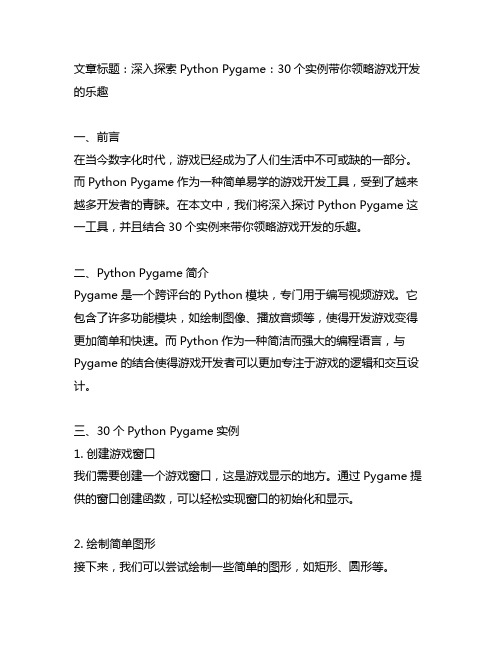
文章标题:深入探索Python Pygame:30个实例带你领略游戏开发的乐趣一、前言在当今数字化时代,游戏已经成为了人们生活中不可或缺的一部分。
而Python Pygame作为一种简单易学的游戏开发工具,受到了越来越多开发者的青睐。
在本文中,我们将深入探讨Python Pygame这一工具,并且结合30个实例来带你领略游戏开发的乐趣。
二、Python Pygame简介Pygame是一个跨评台的Python模块,专门用于编写视频游戏。
它包含了许多功能模块,如绘制图像、播放音频等,使得开发游戏变得更加简单和快速。
而Python作为一种简洁而强大的编程语言,与Pygame的结合使得游戏开发者可以更加专注于游戏的逻辑和交互设计。
三、30个Python Pygame实例1. 创建游戏窗口我们需要创建一个游戏窗口,这是游戏显示的地方。
通过Pygame提供的窗口创建函数,可以轻松实现窗口的初始化和显示。
2. 绘制简单图形接下来,我们可以尝试绘制一些简单的图形,如矩形、圆形等。
Pygame提供了丰富的绘制函数,可以让我们轻松实现各种形状的绘制。
3. 键盘事件处理在游戏中,键盘事件是非常重要的交互方式。
通过Pygame提供的事件处理函数,我们可以实现对键盘事件的监听和响应。
4. 鼠标事件处理除了键盘事件,鼠标事件也是游戏中常见的交互方式。
Pygame同样提供了丰富的鼠标事件处理函数,可以实现对鼠标事件的监听和响应。
5. 碰撞检测在游戏开发中,碰撞检测是非常重要的一部分。
Pygame提供了多种碰撞检测函数,可以帮助我们实现游戏中物体之间的碰撞检测。
6. 精灵和动画游戏中的精灵和动画是游戏的灵魂所在。
Pygame中提供了丰富的精灵和动画处理函数,可以让我们轻松实现游戏中的精灵和动画效果。
7. 声音和音乐声音和音乐是游戏中不可或缺的一部分。
通过Pygame提供的音频处理函数,我们可以实现游戏中的声音和音乐效果。
8. 游戏物理引擎游戏物理引擎是游戏中模拟现实物理效果的重要组成部分。
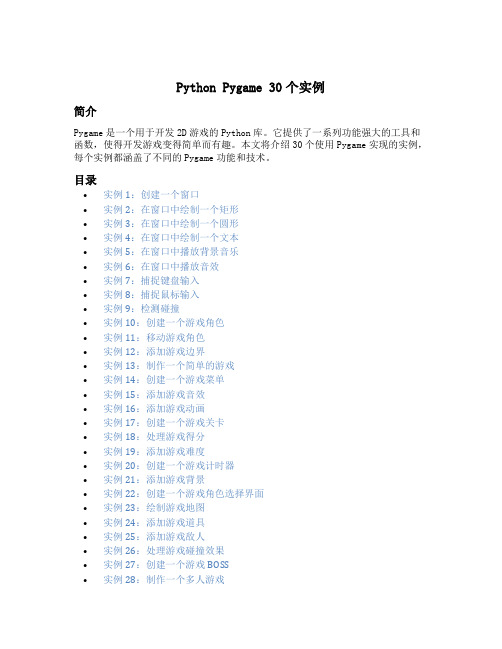
Python Pygame 30个实例简介Pygame是一个用于开发2D游戏的Python库。
它提供了一系列功能强大的工具和函数,使得开发游戏变得简单而有趣。
本文将介绍30个使用Pygame实现的实例,每个实例都涵盖了不同的Pygame功能和技术。
目录•实例1:创建一个窗口•实例2:在窗口中绘制一个矩形•实例3:在窗口中绘制一个圆形•实例4:在窗口中绘制一个文本•实例5:在窗口中播放背景音乐•实例6:在窗口中播放音效•实例7:捕捉键盘输入•实例8:捕捉鼠标输入•实例9:检测碰撞•实例10:创建一个游戏角色•实例11:移动游戏角色•实例12:添加游戏边界•实例13:制作一个简单的游戏•实例14:创建一个游戏菜单•实例15:添加游戏音效•实例16:添加游戏动画•实例17:创建一个游戏关卡•实例18:处理游戏得分•实例19:添加游戏难度•实例20:创建一个游戏计时器•实例21:添加游戏背景•实例22:创建一个游戏角色选择界面•实例23:绘制游戏地图•实例24:添加游戏道具•实例25:添加游戏敌人•实例26:处理游戏碰撞效果•实例27:创建一个游戏BOSS•实例28:制作一个多人游戏•实例29:添加游戏剧情•实例30:发布游戏实例1:创建一个窗口import pygamepygame.init()window = pygame.display.set_mode((800, 600))pygame.display.set_caption("My Game")running = Truewhile running:for event in pygame.event.get():if event.type == pygame.QUIT:running = Falsepygame.quit()这个实例演示了如何创建一个Pygame窗口。
我们使用pygame.init()来初始化Pygame,然后使用pygame.display.set_mode()来创建一个800x600的窗口。
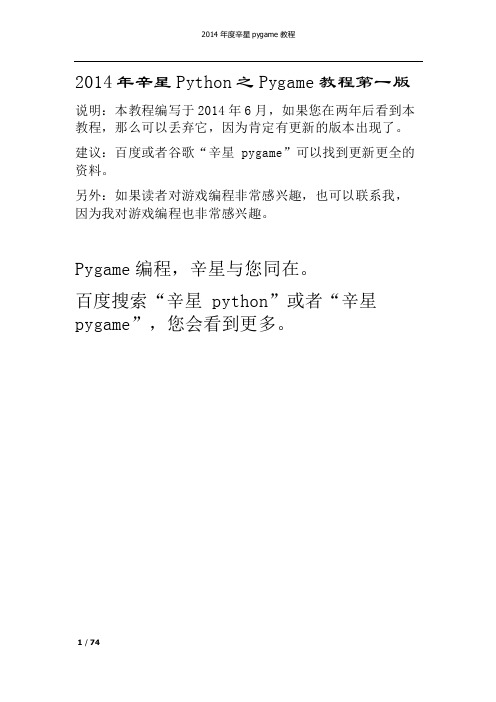
2014年辛星Python之Pygame教程第一版说明:本教程编写于2014年6月,如果您在两年后看到本教程,那么可以丢弃它,因为肯定有更新的版本出现了。
建议:百度或者谷歌“辛星 pygame”可以找到更新更全的资料。
另外:如果读者对游戏编程非常感兴趣,也可以联系我,因为我对游戏编程也非常感兴趣。
Pygame编程,辛星与您同在。
百度搜索“辛星 python”或者“辛星pygame”,您会看到更多。
目录:第一部分:理论部分第零节:前言 (3)第一节:认识Display (6)第二节:使用图片 (13)第三节:图片的操作 (22)第四节:小项目第一个:会动的美女 (28)第五节:字体与文字 (31)第六节:事件与鼠标键盘 (38)第七节:小项目第二个:测试鼠标位置 (50)第八节:声音和音乐 (54)第九节:sprite模块 (65)第十节:阶段性总结以及pygame的其他模块 (72)第二部分:实际项目部分(估计2014年七月份左右再完成期待您的关注)第零节:前言**************本教程***************************1.由于pygame的资料很多,但是大多数都浅尝辄止,基本就是教给大家怎么向界面上添加几张图片,怎么添加声音,完全不能够达到制作游戏的水平。
2.本教程是我在看了官方的教程之后,加上自己的一些动手写了一些例子之后才给大家写的。
3.到最后我会做出一个完整的游戏给大家,仔细分析一下做制作一个游戏的方方面面。
****************pygame的历史***************1.提到pygame,不得不提一下SDL,即SimpleDirectmedia Library,翻译成汉语即简易直媒体库,由Sam Lantinga编写。
2.SDL用C语言写成,目的是为了提供多媒体控制,它的目的是编写2D游戏。
3.而说到Pygame,还不得不提一下PySDL,PySDL的作者是Mark Baker,它就是SDL在Python上的一个扩展,即可以用Python去操作PySDL,但是,Pygame的作者认为PySDL的不足之处就是必须用C语言的风格去使用它,而不是Python的风格。
Python Game库用法1. 简介Python是一种简单易学、功能强大的编程语言,它提供了丰富的库和工具,可以用于开发各种类型的应用程序,包括游戏。
Python的游戏库使得开发游戏变得更加容易和有趣。
本文将介绍几个常用的Python游戏库,包括Pygame、Arcade和Panda3D。
2. PygamePygame是一个流行的Python游戏开发库,它基于SDL(Simple DirectMedia Layer)库。
Pygame提供了一系列功能强大的模块,可以用于创建2D游戏和多媒体应用程序。
安装Pygame要安装Pygame,可以使用pip命令:pip install pygame创建游戏窗口在使用Pygame开发游戏之前,首先需要创建一个游戏窗口。
可以使用以下代码创建一个简单的游戏窗口:import pygamepygame.init()# 设置窗口大小screen_width = 800screen_height = 600screen = pygame.display.set_mode((screen_width, screen_height))# 设置窗口标题pygame.display.set_caption("My Game")# 游戏主循环running = Truewhile running:for event in pygame.event.get():if event.type == pygame.QUIT:running = False# 渲染游戏画面screen.fill((0, 0, 0))pygame.display.flip()pygame.quit()处理用户输入Pygame提供了一些函数和事件来处理用户输入。
例如,可以使用pygame.KEYDOWN 事件来检测用户按下键盘上的键:import pygame# ...while running:for event in pygame.event.get():if event.type == pygame.KEYDOWN:if event.key == pygame.K_SPACE:# 处理空格键按下事件passelif event.key == pygame.K_LEFT:# 处理左箭头键按下事件passelif event.key == pygame.K_RIGHT:# 处理右箭头键按下事件pass绘制图形和精灵Pygame提供了绘制图形和精灵的功能。
python pygame 30个实例【原创版】目录1.Pygame 简介2.30 个实例的分类3.实例 1-10:基本图形和动画4.实例 11-20:游戏循环和事件处理5.实例 21-30:高级功能和游戏开发正文【Pygame 简介】Pygame 是一个用于制作视频游戏的 Python 库,它提供了丰富的功能,包括图形、声音和用户界面等。
Pygame 可以让开发者轻松地创建 2D 游戏,并且其易于上手的特点使得它非常适合初学者。
【30 个实例的分类】这里我们将提供 30 个 Pygame 实例,分为以下几类:基本图形和动画、游戏循环和事件处理、高级功能和游戏开发。
这些实例将帮助您逐步掌握 Pygame 的使用技巧,从而能够开发出更加复杂的游戏。
【实例 1-10:基本图形和动画】这一部分的实例主要介绍了如何使用 Pygame 创建基本的图形和动画,包括绘制线条、矩形、椭圆、填充颜色、设置字体和绘制文本等。
此外,还包括了如何实现动画效果的实例,例如使用 pygame.time 模块控制帧率。
【实例 11-20:游戏循环和事件处理】游戏循环是 Pygame 游戏的核心部分,它负责处理游戏的输入、更新和渲染等操作。
这一部分的实例将教会您如何编写游戏循环,以及如何处理用户的输入事件。
此外,还包括了碰撞检测和游戏状态管理等方面的实例。
【实例 21-30:高级功能和游戏开发】这一部分的实例涉及到了 Pygame 的高级功能,例如音效和音乐播放、网络游戏编程、人工智能和物理引擎等。
通过学习这些实例,您可以开发出更加复杂和有趣的游戏,例如平台游戏、射击游戏和对战游戏等。
【结语】以上就是关于 Pygame 的 30 个实例的概述,希望对您学习 Pygame 有所帮助。
从基本图形和动画到高级功能和游戏开发,这些实例将带领您逐步掌握 Pygame 的使用技巧,为您的游戏开发之路奠定坚实的基础。
pythonpygame愤怒的⼩鸟游戏⽰例代码⼩鸟(image)游戏展⽰代码展⽰import pygame,syspygame.init()#初始化操作#保存窗⼝⼤⼩width,height=600,400screen=pygame.display.set_mode([width,height])#创建游戏窗⼝#设置窗⼝标题pygame.display.set_caption("愤怒的⼩鸟")#加载⼩鸟素材player=pygame.image.load("xiaoniao.png")#获取图像矩形位置rect=player.get_rect()#声明XY运动速度的列表speed = [3,2]left_head = pygame.transform.flip(player,True,False)right_head = player#⽆限循环while True:for event in pygame.event.get():if event.type ==pygame.QUIT:exit()if event.type ==pygame.KEYDOWN:if event.key == pygame.K_LEFT:player = left_head #⼩鸟的头向左speed=[-2,1]if event.key == pygame.K_RIGHT:player = right_head #⼩鸟的头向左speed=[2,1]if event.key == pygame.K_UP:player = left_head #⼩鸟的头向左speed=[2,-1]if event.key == pygame.K_DOWN:player = right_head #⼩鸟的头向左speed=[2,1]rect =rect.move(speed)if rect.right>width or rect.left<0:#将图⽚⽔平翻转反转对象是否⽔平反转是否垂直翻转player = pygame.transform.flip(player,True,False)speed[0]=-speed[0]if rect.bottom>height or rect.top<0:speed[1]=-speed[1]screen.fill((255,255,255))screen.blit(player,rect)pygame.display.update()pygame.time.delay(10)这就是⽤python制作的完整原创愤怒⼩鸟,如果有懒得⼩伙伴可以在我的资源⾥下载呢,5个积分即可下载哦!我直接附上资源链接好了:到此这篇关于python pygame 愤怒的⼩鸟游戏⽰例代码的⽂章就介绍到这了,更多相关python愤怒的⼩鸟内容请搜索以前的⽂章或继续浏览下⾯的相关⽂章希望⼤家以后多多⽀持!。
pygame使用手册(实用版)目录1.Pygame 简介2.安装与配置3.基本概念4.初始化5.绘制图形6.事件处理7.游戏循环8.碰撞检测9.音频处理10.举例:简单 2D 游戏正文【Pygame 简介】Pygame 是一个跨平台的 Python 游戏开发库,可以用来创建 2D 和3D 游戏。
它提供了丰富的功能,如图形渲染、事件处理、音频播放等,使得开发者可以轻松地实现各种游戏功能。
【安装与配置】在使用 Pygame 之前,需要先安装 Python。
安装 Python 后,通过pip 命令安装 pygame 库。
安装完成后,需要配置一些基本设置,例如窗口大小、标题等。
【基本概念】Pygame 中的基本概念包括屏幕、画布、游戏循环、事件处理等。
屏幕是游戏的主窗口,画布是游戏画面的底层表示,游戏循环是游戏的核心逻辑,事件处理则是响应玩家的操作。
【初始化】在使用 Pygame 之前,需要进行初始化。
初始化包括创建窗口、设置窗口大小、创建画布等。
【绘制图形】在 Pygame 中,可以使用 pygame.draw 模块中的函数来绘制图形。
例如,可以使用 pygame.draw.circle() 函数来绘制一个圆形,使用pygame.draw.rect() 函数来绘制一个矩形。
【事件处理】Pygame 中的事件处理是通过事件循环来实现的。
事件循环会不断地检查是否有事件发生,如果有,就进行相应的处理。
例如,当玩家点击鼠标左键时,可以处理为选中某个物体。
【游戏循环】游戏循环是 Pygame 中的核心逻辑。
游戏循环会不断地执行,直到游戏结束。
在游戏循环中,需要处理事件、更新游戏状态、绘制画面等。
【碰撞检测】碰撞检测是游戏中常见的一个功能,用于检测物体之间是否发生碰撞。
在 Pygame 中,可以使用 pygame.Rect 对象的 colliderect() 方法来实现碰撞检测。
【音频处理】Pygame 提供了音频处理功能,可以使用 pygame.mixer 模块来播放音乐和音效。